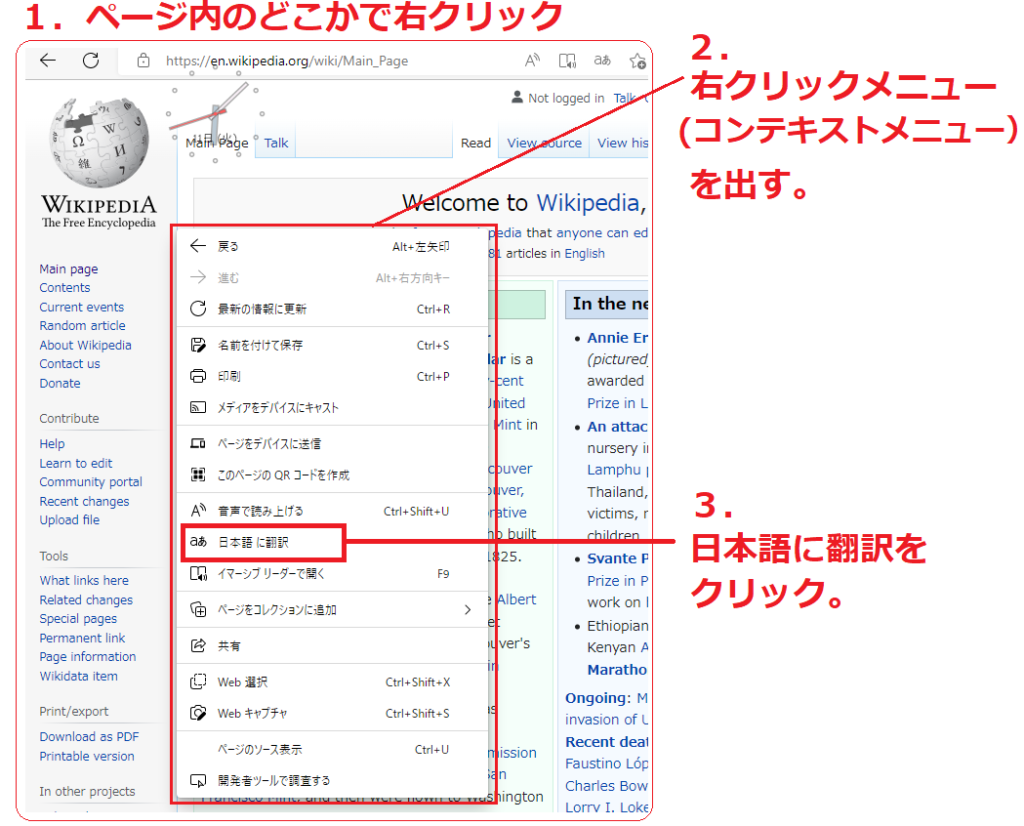Microsoft Edge – 英語ページを日本語ページにする
Microsoft Edgeで、日本語ではないサイトへアクセスすると(例えば、英語のサイト)ブラウザのアドレスバー内に「aあ」の翻訳アイコンが現れるのでクリック。
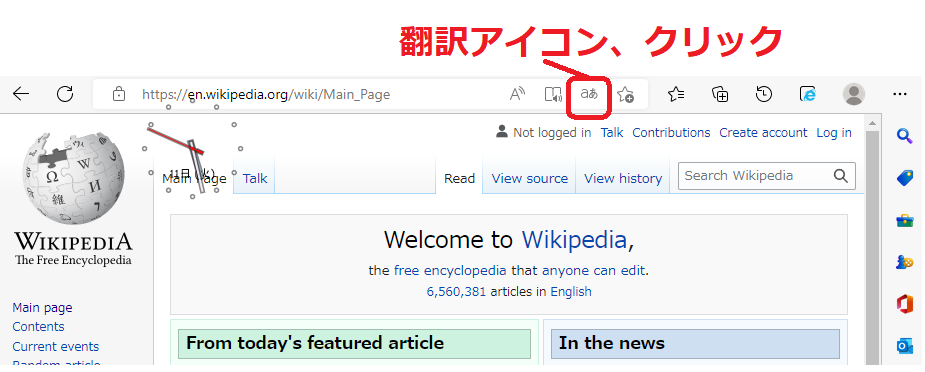
日本語が選択されているのを確認して「翻訳」ボタンを押す。
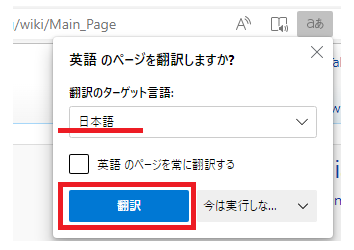
これでページ全体の翻訳が完了です。
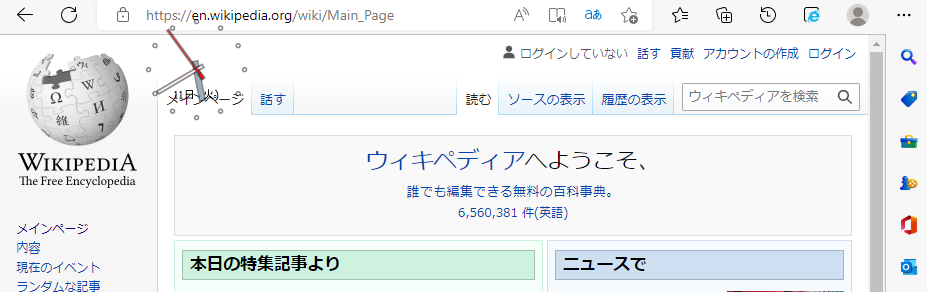
Microsoft Edge – 英語ページに戻したい
翻訳アイコンをもう一度押すと「元の言語で表示」というボタンがあるのでクリック。
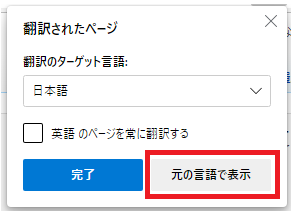
翻訳アイコンが消えた?
日本語のページの時は翻訳アイコンの表示が出ないことがあります。
日本語と英語が混在するページで翻訳アイコンが表示されなかった場合、右クリックメニュー(コンテキストメニュー)からWEBページを翻訳する事が可能です。